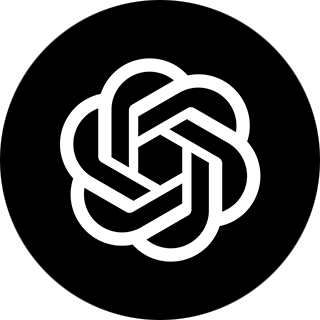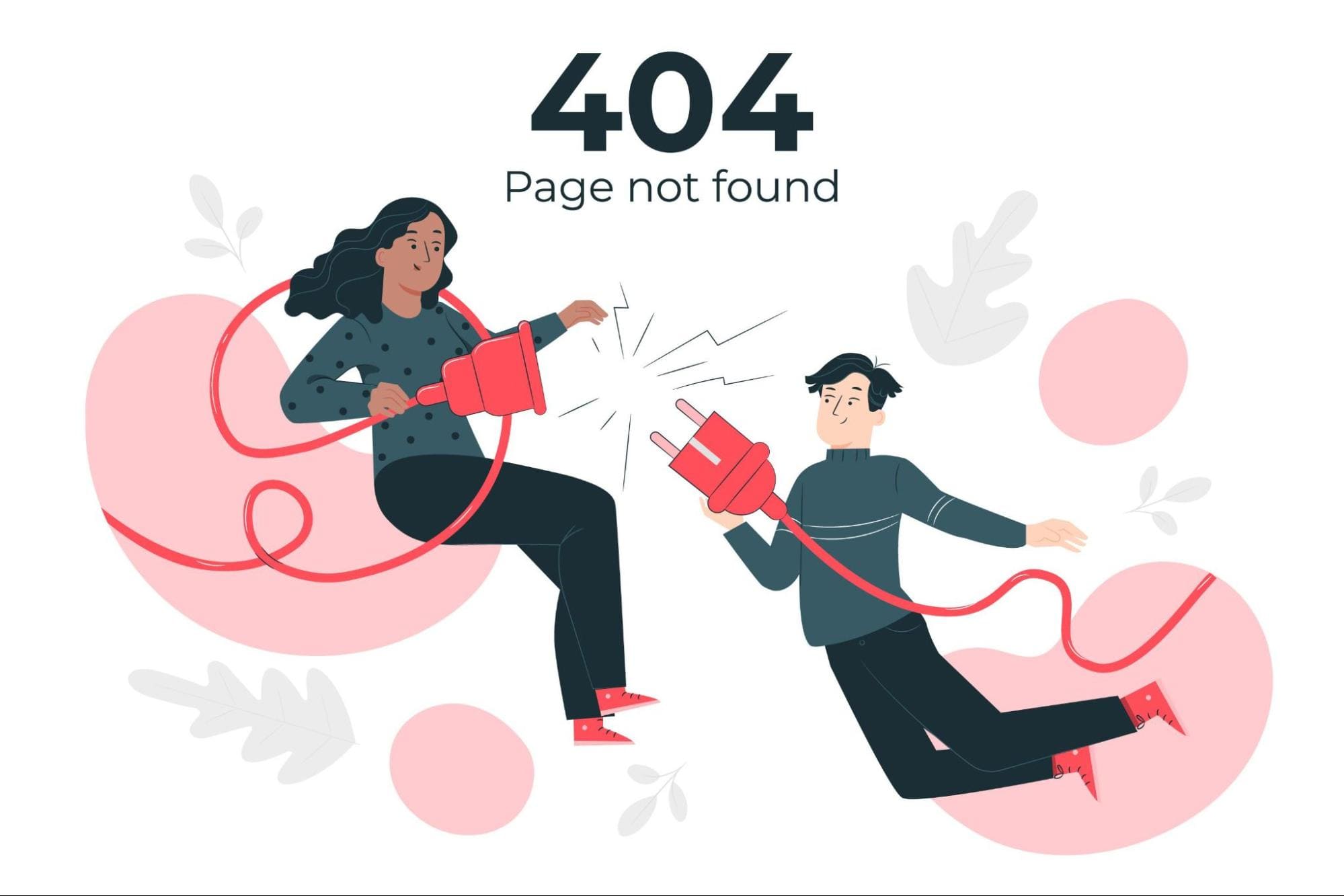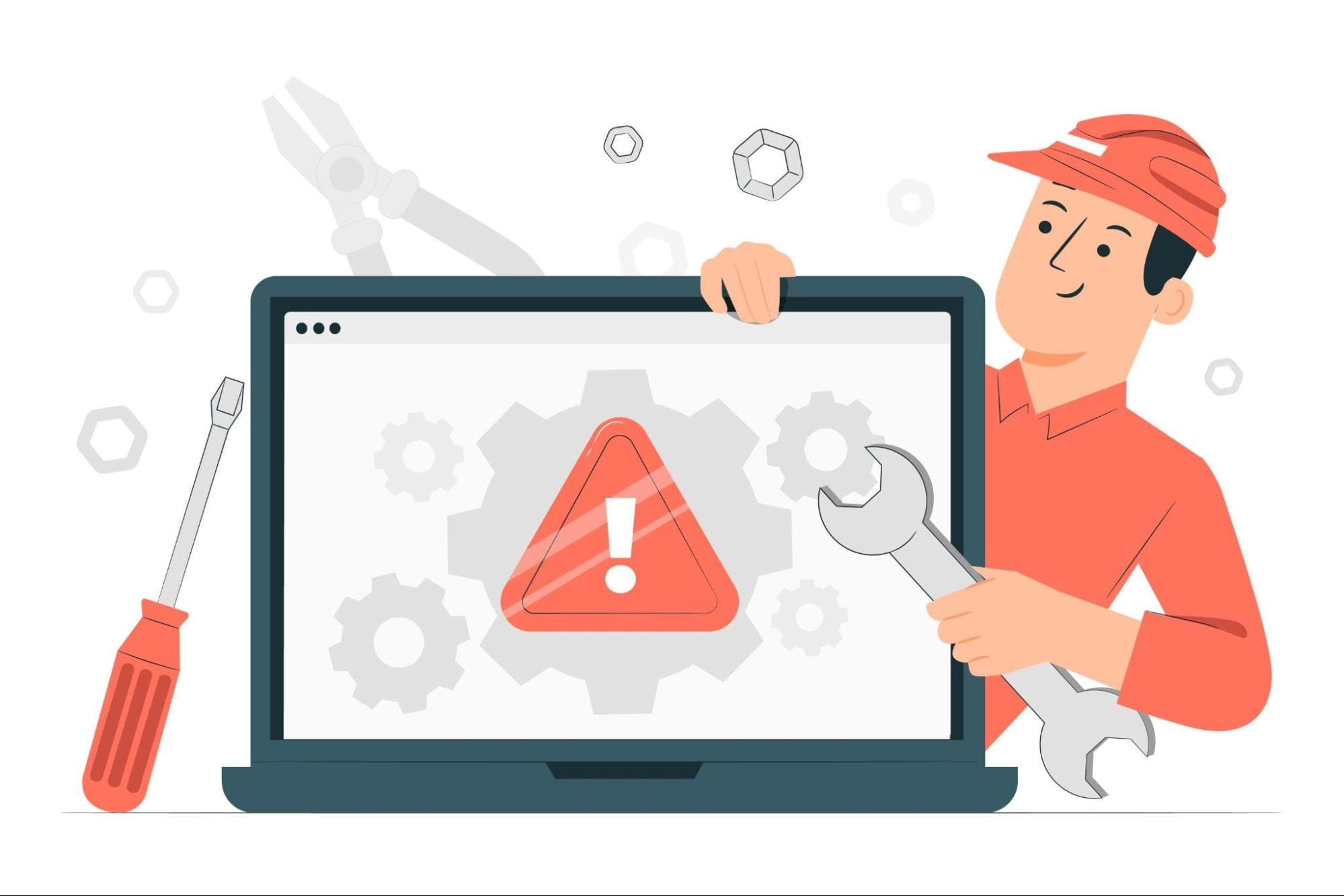#статьи
-
0
Проблема на стороне пользователя или на стороне владельца сайта? Объясняем в статье.
Иллюстрация: Polina Vari для Skillbox Media
Контент подготовлен нейросетью, которая анализирует тысячи источников в режиме реального времени. Факты проверил редактор Skillbox Media.
Ошибка 404 — распространённая проблема, с которой пользователи сталкиваются при попытке получить доступ к веб-странице. Кроме того, это важный сигнал о неисправностях для владельцев сайтов и разработчиков. В статье разбираемся:
- что означает ошибка 404;
- почему она возникает;
- как последствия ошибки 404 проявляются на сайте;
- как исправить ошибку 404 со стороны пользователя;
- как исправить ошибку 404 со стороны владельца сайта;
- какие есть инструменты для отслеживания ошибки 404.
Ошибка 404, также известная как «Not Found» или «Не найдено», является стандартным HTTP-статусным кодом, который указывает на отсутствие запрашиваемого ресурса на сервере.
Ошибки 404 возникают в результате взаимодействия между клиентским устройством (например, веб-браузером) и сервером, когда клиент пытается получить доступ к странице, изображению, файлу или любому другому ресурсу. Если сервер не может найти запрашиваемый ресурс, он отправляет клиенту ответ со статусным кодом 404.
Ошибка 404 может возникать по нескольким причинам: неправильно введён URL, устарела или не работает ссылка на другом сайте, ресурс перемещён или удалён с сервера, во внутренней структуре или в серверной конфигурации сайта есть проблемы.
Для пользователей ошибка 404 означает, что запрашиваемая информация или страница временно или постоянно недоступна. Это может вызывать недовольство, особенно если пользователь ожидал найти важные сведения или материалы.
Для владельцев сайтов и разработчиков ошибка 404 является сигналом о неисправностях в системе. Она может указывать на проблемы в структуре и навигации сайта, ошибки в ссылках или отсутствие обработчиков ошибок. Исправлять ошибки 404 важно для улучшения пользовательского опыта, сохранения SEO-рейтинга и обеспечения правильной работы сайта.
В следующих разделах мы рассмотрим причины возникновения ошибки 404 подробнее и дадим рекомендации по её исправлению.
Ошибка 404 возникает, когда сервер не может найти запрашиваемый ресурс. Рассмотрим несколько распространённых причин её появления.
- Неверно введён URL. Это самая распространённая причина. Если пользователь случайно вводит неправильный адрес в адресной строке браузера, сервер не сможет найти соответствующую страницу и вернёт ошибку 404. Ошибки в адресе могут быть вызваны случайными опечатками, неправильным регистром или отсутствием необходимых символов.
- Ссылка ведёт на несуществующие страницы. Если ссылка ведёт на страницу, которая была перемещена или удалена, пользователь, кликнувший по ней, столкнётся с ошибкой 404.
- Ссылки на других сайтах устарели. Если другой сайт содержит ссылку на вашу страницу, но эта страница была удалена или перемещена, а ссылку на другом сайте не обновили, пользователь, перешедший по этой ссылке, получит ошибку 404.
- Ресурсы перемещены или удалены с сервера. Если владелец сайта переместил или удалил ресурс (например, страницу или файл), но не настроил перенаправление или обновление ссылок, клиенты, которые обращаются к этому ресурсу, получат ошибку 404.
- Есть проблемы с серверной конфигурацией. Ошибка 404 также может появляться, если сервер настроен неправильно или доступ к определённым файлам или директориям закрыт.
- Во внутренней структуре сайта есть ошибки. Например, если ссылка на страницу указывает путь неправильно, сервер не сможет найти соответствующий ресурс и вернёт ошибку 404.
Возникновение ошибки 404 может иметь негативные последствия как для пользовательского опыта, так и для поисковой оптимизации и репутации сайта. Вот несколько возможных последствий.
Вред для SEO. Если сайт содержит много неработающих ссылок, это может негативно сказаться на SEO. Разрушение внутренней и внешней ссылочной структуры приводит к потере органического трафика, ухудшению показателей SEO, затруднению навигации.
Потеря трафика и позиций в поисковых системах. Если на сайте много ошибок 404, это отражается на его позиции в поисковой выдаче. Поисковые системы принимают во внимание частоту ошибок 404 при определении качества сайта и его релевантности для пользователей. Если ошибок 404 при обращении к сайту много, сайт теряет позиции в результатах поиска.
Ухудшение репутации и уменьшение доверия. Ошибка 404 может создать впечатление непрофессионализма создателей сайта и его ненадёжности. Посетители могут начать сомневаться в качестве контента и услуг, предлагаемых на сайте, если регулярно сталкиваются с ошибками 404.
Потеря потенциальных клиентов или покупателей. Если ошибки 404 возникают на страницах с продуктами, услугами или контактами, это может привести к потере потенциальных клиентов или покупателей. Посетители начнут искать альтернативные варианты, если не смогут получить доступ к информации.
Важно принимать меры по предотвращению и исправлению ошибок, чтобы сайт функционировал эффективно.
Если вы сталкиваетесь с ошибкой 404 при посещении сайта, вы можете проверить, с вашей ли стороны проблема, и предпринять действия, чтобы её исправить. Вот несколько рекомендаций.
- Проверьте правильность написания URL. Убедитесь, что вы правильно ввели URL в адресной строке браузера. Проверьте, нет ли в нём опечаток, правильный ли использован регистр. Если есть сомнения, попробуйте переписать URL или воспользуйтесь поиском по сайту.
- Обновите страницу или повторите попытку позже. Иногда ошибка 404 может быть временной проблемой, связанной с недоступностью сервера или перегрузкой. Попробуйте обновить страницу или повторить запрос через некоторое время. Если ошибка сохраняется, перейдите к следующему шагу.
- Используйте поиск по сайту. Если на сайте есть функция поиска, воспользуйтесь ей. Это может помочь обнаружить страницу или контент, который вы ищете, даже если ссылка на него была изменена или удалена.
- Проверьте, нет ли другой ссылки на эту страницу, с помощью поискового запроса. Возможно, страница была перемещена или переименована, а запрос в поисковике приведёт вас к нужному ресурсу.
- Сообщите о проблеме владельцу сайта. Если вы уверены, что запрашиваемый ресурс должен существовать, а ошибка 404 сохраняется, свяжитесь с владельцем сайта или администратором и сообщите о проблеме. Они могут принять меры для исправления ссылки или восстановления удалённой страницы, предоставить другой путь к нужному контенту.
- Ищите альтернативные источники информации. Если вы не можете получить доступ к конкретной странице, поищите другие ресурсы по теме. Возможно, аналогичный контент доступен на других сайтах.
Несмотря на то что исправление ошибки 404 в основном зависит от владельца сайта, эти шаги могут помочь пользователю обойти проблему или найти альтернативные способы получить нужную информацию.
Если вы владелец сайта, на страницах которого возникает ошибка 404, вы можете предпринять несколько действий для исправления этой проблемы. Вот несколько рекомендаций:
- Проверьте, есть ли на вашем сервере запрашиваемый ресурс. Убедитесь, что файл или страница, на которую указывает ссылка, находится в нужном месте. Если ресурс был перемещён или удалён, возможно, его следует восстановить или предоставить пользователям альтернативу.
- Обновите ссылки и редиректы. Если вы переместили ресурс или изменили его URL, убедитесь, что все ссылки и редиректы на вашем сайте перенастроены. Обновление ссылок позволит пользователям получить доступ к нужному контенту без ошибок 404. Используйте редирект (например, 301 или 302), чтобы автоматически направлять пользователей на новый адрес.
- Создайте дизайн специальной страницы 404 с информацией и советами по навигации. На этой странице можно поместить сообщение о том, что запрошенный ресурс не найден, и предложить перейти к другим страницам сайта.
- Усовершенствуйте внутреннюю структуру сайта. Проанализируйте структуру вашего сайта и проверьте наличие сломанных или устаревших ссылок. Используйте инструменты для проверки ссылок и обновите нерабочие ссылки в меню, футере, виджетах и других разделах вашего сайта.
- Настройте поиск по сайту. Он поможет пользователям найти нужную информацию, даже если они столкнутся с ошибкой 404. Убедитесь, что поиск настроен правильно и охватывает все важные страницы. Это позволит пользователям искать нужную информацию непосредственно на вашем сайте.
- Мониторьте ошибки 404 и анализируйте их. Используйте инструменты аналитики для отслеживания и мониторинга ошибок 404 на вашем сайте. Это позволит вам получить информацию о том, какие страницы часто выдают ошибку 404, и исправить проблему. Анализ ошибок 404 позволит определить, что в структуре сайта и вашей ссылочной стратегии следует улучшить.
Исправление ошибки 404 со стороны владельца сайта требует некоторых усилий, но поможет улучшить пользовательский опыт и обеспечить более эффективную навигацию по вашему сайту.
Упростить отслеживание и управление ошибками 404 позволяют специальные инструменты. Вот несколько полезных инструментов со ссылками на их официальные сайты:
- Google Analytics. Популярный бесплатный инструмент от Google, который предоставляет подробные отчёты о посещаемости вашего сайта. Он также отслеживает ошибки 404 и предоставляет информацию о страницах, на которых возникли ошибки.
- Google Search Console. Бесплатный инструмент от Google, который позволяет отслеживать индексацию и видимость сайтов в поисковой выдаче Google. Он также предоставляет отчёты об ошибках 404 на сайте.
- Веб-мастер Яндекса. Инструмент от «Яндекса», предназначенный для анализа сайтов. Он предоставляет отчёты об ошибках 404, позволяет вам просмотреть страницы, вызывающие ошибки.
- Screaming Frog. Популярный платный инструмент для сканирования сайтов, который помогает обнаружить ошибки 404 и другие проблемы с сайтом. Он проводит аудит сайта и выдаёт подробные отчёты о неработающих ссылках, включая ссылки с ошибкой 404.
- Dead Link Checker. Онлайн-инструмент, который позволяет проверить ваш сайт на наличие неработающих ссылок. Вы можете указать URL вашего сайта, и Dead Link Checker составит отчёт о неработающих ссылках, включая ошибки 404.
- Ошибка 404 — это HTTP-код, который указывает на то, что запрашиваемый ресурс не найден на сервере. Ошибка 404 возникает, когда пользователь или поисковая система обращаются к несуществующей странице, удалённому контенту или недоступному файлу.
- Ошибка 404 может возникать по нескольким причинам: перемещение или удаление страницы или файла, неправильно введённый URL, некорректные ссылки на сайте, проблемы с сервером или недоступность ресурса из-за ошибок в программировании или конфигурации сервера. Ошибка 404 также может возникать при попытке перейти к защищённому контенту без соответствующих разрешений.
- Чтобы исправить ошибку 404, пользователю следует проверить правильность написания URL и обновить страницу или повторить попытку позже, а если это не сработало — воспользоваться функцией поиска на сайте для поиска нужной информации или ресурса.
- Для исправления ошибки 404 владельцу сайта следует проверить, есть ли нужный материал на сервере, обновить ссылки и редиректы, а также создать специальную информационную страницу для ошибки 404.
- Существуют специальные инструменты, предназначенные для отслеживания ошибок 404 на сайтах. Они позволяют провести сканирование страниц и предоставляют детальные отчёты о неработающих ссылках.

Как зарабатывать больше с помощью нейросетей?
Бесплатный вебинар: 15 экспертов, 7 топ-нейросетей. Научитесь использовать ИИ в своей работе и увеличьте доход.
Узнать больше
Ошибка 404, либо Error 404 Not Found — ошибка, которая появляется, если браузеру не удалось обнаружить на сервере указанный URL.
Сообщение об ошибке 404
Что означает ответ 404
Error 404 Not Found отображается по-разному: «HTTP 404 не найден», «Ошибка 404 Not Found», «404 Страница не найдена». Смысл надписи всегда остаётся тем же: страница отсутствует либо просто не работает. Not Found в переводе означает «не найдено».
Ошибка 404 — классический код ответа по протоколу HTTP. Он свидетельствует, что связь с сервером установлена, но данных по заданному запросу на сервере нет.
Однако если просто ввести в поисковую строку произвольный набор символов, то браузер не покажет ошибку 404 Not Found — появится сообщение, что установить соединение с конкретным сервером невозможно.
Разберёмся в техническом формировании ответа Error 404 Not Found.
Техническая сторона вопроса. При связи по HTTP браузер запрашивает указанный URL и ждёт цифрового ответа. То есть любой запрос пользователя направляется на сервер размещения искомого сайта. Когда браузеру удаётся связаться с сервером, он получает кодированный ответ. Если запрос корректный и страница найдена, отправляется ответ с кодом 200 OK, что соответствует благополучной загрузке. При отсутствии страницы отправляется ответ об ошибке.
Что значит код «404». В ответе 404 первая четвёрка указывает на то, что запрос был чрезмерно длительным или в самом адресе была ошибка. Ноль предполагает синтаксическую неточность. Завершающая цифра кода отображает конкретную причину ошибки — «4» означает отсутствие данной ссылки.
Какие ещё ошибки бывают. Ошибку 404 не нужно путать с другими ответами, которые указывают на невозможность связи с сервером. Например, ошибка 403 сообщает, что доступ к URL ограничен, а ответ «Сервер не найден» свидетельствует, что браузер не смог обнаружить место размещения сайта.
Google на 404 странице сообщает о возможных причинах ошибки
Причины ошибки
Причины, по которым HTTP возвращает ответ 404 Not Found:
- Неверный адрес. К примеру, при ручном наборе пользователь допустил опечатку в адресе либо ссылка ведёт на несуществующую страницу. При этом домен должен быть написан верно. Если пользователь ошибется в названии домена, страница вообще не загрузится (без показа ошибки).
- Битая ссылка. Это нерабочий URL, который никуда не ведёт. Данный вариант иногда возникает при внутренней перелинковке. К примеру, раньше страница существовала, а потом её удалили и забыли убрать ссылку.
- Удалённая страница. Когда пользователь попытается перейти на удалённую с сервера страницу, он также увидит ошибку 404. Ссылка для перехода может сохраниться в браузерных закладках или на сторонних ресурсах.
- Неправильный редирект на страницу с изменённым адресом. Допустим, в процессе редизайна URL изменили, но оставили без внимания связанные ссылки.
- Неполадки на сервере. Это самый редкий вариант.
В большинстве ситуаций ошибка 404 отображается, когда не удаётся обнаружить нужную страницу на доступном сервере.
Причины отсутствия страницы на сайте бывают разными
Возможные последствия для сайта
Нужно ли считать 404 ошибку опасной для сайтов? Кажется, что нет ничего плохого в том, что пользователь не смог открыть одну веб-страницу. Однако если такая ситуация будет повторяться регулярно, это чревато оттоком аудитории. Одни пользователи решат, что сайт вовсе не существует. Другие подумают, что лучше не заходить на сайт, который работает с ошибками. Третьи будут игнорировать ресурс, на котором не смогли получить обещанную информацию.
Поисковые системы относятся к Not Found более лояльно. Например, Google отмечает, что 404 страницы не влияют на рейтинг. Но если при индексации роботы будут находить все больше ошибочных страниц, вряд ли это приведёт к более высокому ранжированию.
Если вы хотите улучшить взаимодействие с посетителями, важно найти и исправить все ошибки 404 на сайте.
Как выявить ошибку
На небольшом ресурсе легко проверить работоспособность ссылок вручную. Но если на сайте сотни и тысячи страниц, без дополнительного софта не обойтись. Есть немало сервисов и программ, позволяющих находить битые ссылки. Рассмотрим некоторые из них.
Search Console Google
Консоль поиска Google позволяет находить страницы с ошибкой 404 за несколько кликов:
- Войдите в учётную запись Google и перейдите в Search Console.
- Откройте раздел «Ошибки сканирования» → «Диагностика».
- Кликните на «Not Found».
Чтобы получить список страниц с ошибками, подтвердите права на ресурс — добавьте проверочную запись TXT в записи DNS регистратора домена. Такая запись не повлияет на работу сайта. Подробнее о процедуре подтверждения, читайте в справке Google.
Для использования Search Console Google нужно подтвердить свои права на сайт
Яндекс Вебмастер
Сервис для вебмастеров от Яндекса поможет быстро найти все ошибки 404:
- Откройте Вебмастер после авторизации в Яндекс-аккаунте.
- Выберите «Индексирование» → «Доступные для поиска страницы» → «Исключённые страницы».
- В выданном списке выберите фильтр «Ошибка HTTP: 404».
Чтобы использовать Яндекс.Вебмастер, также нужно подтвердить право владения сайтом — добавить метатег в HTML-код главной страницы.
Для входа в Вебмастер авторизуйтесь в Яндексе
Screaming Frog
Для начала загрузите и установите программу на компьютер. После запуска добавьте URL проверяемого сайта и начните поиск проблем. Неработающие ссылки можно искать даже в бесплатной версии.
Инструмент SEO-паук в Screaming Frog помогает найти технические неисправности сайта
SiteAnalyzer
Эта бесплатная десктопная программа позволяет обнаружить технические погрешности на сайте. SiteAnalyzer быстро отыщет нерабочие и несуществующие ссылки.
SiteAnalyzer бесплатно найдёт неработающие URL
Как исправить ошибку Not Found
Выбор конкретного решения зависит от причины ошибки:
- Ссылка ведёт в никуда из-за неверного URL. Для решения проблемы замените ошибочную ссылку на правильный адрес, чтобы сервер отдавал код 200 OK.
- Битая ссылка. Подобная ситуация не редкость при внутренней перелинковке страниц. К примеру, ссылка есть, а саму страницу давно удалили. Решений два: удалить ссылку или заменить её на другую.
Удалять и менять ссылки вручную удобно только на небольших сайтах. Исправление ошибок на крупных порталах лучше автоматизировать. Например, с помощью специальных плагинов для внутренней перелинковки (Terms Description, Dagon Design Sitemap Generator) и для автоматического формирования адресов страниц (Cyr-To-Lat).
Чтобы ошибки 404 появлялись как можно реже, достаточно соблюдать простые рекомендации:
- Не присваивайте сложные адреса основным разделам сайта. Это снизит число ошибок, связанных с опечатками в URL.
- Не меняйте адреса страниц слишком часто. Это неудобно для пользователей и вводит в заблуждение поисковых роботов.
- Размещайте сайт на надёжном сервере. Это предотвратит ошибки, возникающие из-за неработоспособности сервера.
Мы разобрались, как найти и исправить ошибки Not Found внутри сайта. Но неработающая ссылка может быть расположена и на стороннем ресурсе. Допустим, когда-то на другом сайте разместили рекламную публикацию со ссылкой на определённую страницу. Спустя какое-то время страницу удалили. В этом случае появится ошибка 404. Устранить её можно, связавшись с администрацией ссылающегося сайта. Если же удалить/исправить ссылку нельзя, постарайтесь использовать ошибку с выгодой.
Как сделать страницу 404 полезной
Грамотно оформленная страница с ошибкой Error 404 Not Found — действенный инструмент конвертации посетителей. Ограничений по использованию страницы с ошибкой 404 нет. При этом практически все CMS позволяют настраивать дизайн этой страницы.
Что публиковать на странице 404:
- меню с кликабельными ссылками;
- ссылку на главную страницу;
- анонс последних публикаций;
- контакты для обратной связи.
При оформлении страницы-ошибки желательно опираться на рекомендации поисковиков:
- Яндекс настоятельно рекомендует, чтобы страница контрастировала с основным содержанием сайта — иные цвета, другие графические приёмы либо их отсутствие. Необходимо чётко и понятно объяснить пользователю, что запрошенной страницы не существует и предложить другое решение.
- Google советует придерживаться единого стиля оформления. Но также рекомендует понятно рассказать об ошибке и предложить полезные материалы.
Главное — по возможности отказаться от стандартной страницы 404. Подумайте, как привлечь внимание пользователя. Расскажите ему об отсутствии искомой страницы и предложите взамен что-то полезное или интересное.
Примеры оформления страниц 404
Designzillas
Мультяшная страница креативной студии привлекает внимание и её хочется досмотреть до конца. Если прокрутить страницу, можно увидеть, как из яйца вылупится дракон. При этом на странице есть ссылки на все основные разделы сайта.
Меню на сайте Designzillas есть и на 404 странице
Domenart Studio
Веб-студия «Домен АРТ» использует красочную страницу 404, оформленную в единой стилистике ресурса. Заблудившимся пользователям предлагают попробовать ещё раз ввести адрес или перейти в нужный раздел.
Контакты, поиск, меню — и всё это на 404 странице Domenart Studio
E-co
«Эко Пауэр», дистрибьютор производителя источников питания, демонстрирует короткое замыкание как символ ошибки. Посетителям предлагают перейти на главную.
Ошибка 404 «Эко Пауэр» выглядит как страница входа
Дом со всем
Компания «Дом со всем», занимающаяся бурением скважин, разместила на странице 404 свои контакты и перечень услуг. Со страницы можно перейти в любой раздел сайта или заказать обратный звонок. С таким наполнением посетителю не нужно искать дополнительную информацию где-то ещё.
Компания «Дом со всем» предлагает заказать обратный звонок
Kualo
Страница 404 на веб-хостинге Kualo может заставить пользователя забыть, зачем он сюда пришёл. Увлекательная игра притягивает внимание. В конце игры посетителю предлагают посмотреть сайт хостинга.
На странице Kualo можно просто поиграть и заработать скидки
Рано или поздно с ошибкой 404 сталкивается большинство сайтов. При регулярной проверке можно своевременно исправить неработающие ссылки, чтобы в ответ пользователи получали код 200 OK. Но для крупного ресурса лучше настроить оригинальную страницу, которая будет отображаться при появлении ошибки Not Found и подскажет посетителям, что делать дальше.
Главные мысли
На чтение 6 мин. Просмотров 1.9k. Опубликовано
Всякий раз, когда вы запрашиваете веб-страницу и получаете ошибку 404 – запрашиваемый ресурс недоступен – вверху браузера или вы получаете сообщения, такие как « страница не найдена ‘или ‘ страница, которую вы ищете, может быть удалена, изменено ее имя или временно недоступна ‘, это может быть вызвано несколькими причинами.
Некоторые из известных и распространенных причин, когда веб-сервер возвращает ошибку HTTP 404 – запрошенный ресурс недоступен (если он не может получить запрошенную страницу), включают:
- Запрошенный вами файл был переименован
- Файл был перемещен в другое место и/или удален
- Файл временно недоступен из-за обслуживания, обновлений или других причин, которые неизвестны
- Файл не существует
- IIS 6.0 – соответствующее расширение веб-службы или MIME-тип не включены
- Виртуальный каталог был сопоставлен с корнем диска на другом сервере.
Хотя эта ошибка 404 может показаться технической по своей сути, есть несколько быстрых исправлений, которые вы можете попробовать, и посмотрите, поможет ли она решить проблему на вашем компьютере.
Содержание
- Как исправить ошибку 404 – запрошенный ресурс недоступен
- 1. Проверьте свой URL
- 2. Загрузитесь в безопасном режиме с поддержкой сети
- 3. Выполните чистую загрузку
- 4. Выполните проверку системных файлов проверки
- 5. Запустите Internet Explorer в режиме без надстроек
- 6. Сбросьте Internet Explorer
- 7. Устраните ошибку 404 на сервере под управлением IIS
Как исправить ошибку 404 – запрошенный ресурс недоступен
- Проверьте свой URL
- Загрузка в безопасном режиме с поддержкой сети
- Выполнить чистую загрузку
- Запустить проверку проверки системных файлов
- Запустите Internet Explorer в режиме без надстроек
- Сброс настроек Internet Explorer
- Устраните ошибку 404 на сервере под управлением IIS
1. Проверьте свой URL
Проверьте, правильно ли вы ввели URL. Неправильный URL вызовет ошибку 404, будь то одна буква или цифра, это имеет значение.
2. Загрузитесь в безопасном режиме с поддержкой сети
Безопасный режим с поддержкой сети запускает Windows в безопасном режиме, включая сетевые драйверы и службы, необходимые для доступа в Интернет или другие компьютеры в той же сети.
Выполните следующие шаги для загрузки в безопасном режиме с сетью:
- Перезагрузите компьютер
- Когда отобразится экран входа, удерживайте клавишу SHIFT, пока вы выбираете «Питание», а затем «Перезагрузить».
- После перезагрузки компьютера на экране Выберите вариант выберите Устранение неполадок .

- Нажмите Дополнительные параметры .

- Нажмите Параметры запуска .
- Нажмите Перезагрузить .
- После перезапуска вы увидите список параметров. выберите 5 или F5 для безопасного режима с сетью
Когда вы перейдете в безопасный режим, попробуйте выполнить чистую загрузку, как описано в следующем решении.
- ТАКЖЕ ЧИТАЙТЕ: безопасный режим Windows 10 не работает [FIX]
3. Выполните чистую загрузку
Если вам удается загрузиться в безопасном режиме, выполните чистую загрузку, чтобы устранить любые конфликты программного обеспечения, которые могут быть причиной проблемы.
Выполнение чистой загрузки для вашего компьютера уменьшает конфликты, связанные с программным обеспечением, которое может выявить основные причины ошибки 404. Эти конфликты могут быть вызваны приложениями и службами, которые запускаются и работают в фоновом режиме при обычном запуске Windows.
Как выполнить чистую загрузку
Чтобы успешно выполнить чистую загрузку в Windows 10, вы должны войти в систему как администратор, а затем выполните следующие действия:
- Перейти к окну поиска
- Введите msconfig

- Выберите Конфигурация системы .

- Найдите вкладку Услуги

- Установите флажок Скрыть все службы Microsoft .

- Нажмите Отключить все .
- Перейдите на вкладку Автозагрузка .
- Нажмите Открыть диспетчер задач .

- Закройте диспетчер задач и нажмите ОК .
- Перезагрузите компьютер
У вас будет чистая среда загрузки после того, как все эти шаги будут тщательно выполнены, после чего вы можете попытаться проверить, устранена ли проблема.
Как выйти из безопасного режима с помощью сети:
- Нажмите правую кнопку Пуск .
- Выберите Выполнить .

- Введите msconfig
- Откроется всплывающее окно
- Перейдите на вкладку Загрузка .
- Снимите или снимите флажок Безопасная загрузка
- Перезагрузите компьютер
ТАКЖЕ ЧИТАЙТЕ: Как добавить функцию безопасного режима в меню загрузки в Windows 10
4. Выполните проверку системных файлов проверки
Сканирование проверки системных файлов проверяет или сканирует все защищенные системные файлы, а затем заменяет неправильные версии подлинными и правильными версиями Microsoft.
Вот как это сделать:
- Нажмите Пуск .
- Перейдите в поле поиска и введите CMD .
- Выберите Командная строка .

- Нажмите правой кнопкой мыши и выберите Запуск от имени администратора .

- Введите sfc/scannow

- Нажмите Enter .
- Перезагрузите компьютер
5. Запустите Internet Explorer в режиме без надстроек
Открывая веб-страницы на своем компьютере, вы можете использовать Internet Explorer (без режима надстроек) в качестве отказоустойчивого режима или альтернативный браузер с собственным безопасным режимом и проверить ошибку 404 – запрошенный ресурс недоступен. Проблема не устранена. , Это означает, что вы временно отключите все надстройки и посмотрите, не вызывают ли они проблему.
Вот как это сделать:
- Нажмите Пуск .
- Выберите Все приложения .

- Нажмите Аксессуары .

- Нажмите Internet Explorer .
- Нажмите Инструменты

- Выберите Свойства обозревателя .

- На вкладке Программы нажмите Управление надстройками .

Если в режиме «Без надстроек» он работает нормально, это может быть вызвано надстройкой, поэтому необходимо повторно включить каждую из них, чтобы определить, какая из них вызывает проблему.
- ТАКЖЕ ЧИТАЙТЕ: исправлено: проблемы с черным экраном Internet Explorer
6. Сбросьте Internet Explorer
Если имя файла содержит вирус и была удалена, ошибка не устранена, тогда вы можете попытаться сбросить настройки Internet Explorer.
Однако это действие необратимо и может сбрасывать настройки безопасности или конфиденциальности, добавленные в список доверенных сайтов, включая настройки родительского контроля, поэтому запишите сайты перед выполнением сброса.
Вот шаги для сброса настроек Internet Explorer к заводским настройкам по умолчанию:
- Закрыть все окна
- Выберите Инструменты .

- Выберите Свойства обозревателя .

- Выберите вкладку “Дополнительно” .

- Перейдите на страницу Сброс настроек Internet Explorer .

ошибка 404 – запрошенный ресурс недоступен
- Выберите Сбросить .
- Выберите Закрыть после применения настроек по умолчанию.
- Нажмите ОК .
- Перезагрузите компьютер, чтобы применить изменения
7. Устраните ошибку 404 на сервере под управлением IIS
Если вы работаете на сервере с IIS, вы можете устранить ошибку 404, проверив, что запрошенный файл существует на компьютере IIS и находится в правильном месте.
Используйте оснастку IIS Microsoft Management Console (MMC), чтобы определить, где находится файл в файловой системе компьютера IIS.
Это важно, если веб-сайт использует виртуальный каталог – тот, который не содержится в домашнем каталоге веб-сайта, но отображается в браузере клиента, как если бы он это делал. Виртуальный каталог должен быть сопоставлен с подпапкой на диске или ссылочными файлами по имени.
Помогло ли какое-либо из этих решений исправить ошибку 404 – проблема с запрошенным ресурсом недоступна? Дайте нам знать, оставив комментарий в разделе ниже.
Каждый пользователь интернета хотя бы раз сталкивался с сообщением «Ошибка 404 (Страница не найдена)». Оно появляется, когда мы пытаемся открыть некорректную ссылку и попасть на страницу, которой не существует на данном сервере. Error 404 Not Found возникает по разным причинам.
Мы расскажем, что может означать этот код, и дадим несколько рекомендаций о том, как исправить ошибку 404 на своем сайте.
Что значит ошибка 404 (Page Not Found)
Ошибка 404 (Page Not Found) — это код состояния HTTP, который сервер посылает в ответ на запрос пользователя и значит, что запрашиваемый веб-адрес на сайте отсутствует. Соединение с «server» при этом установлено и работает стабильно — просто в файлах ресурса не существует страницы с таким URL. Почему так происходит?
Изображение от Freepik.
Причины появления ошибки
Проблема в самом последнем случае появляется при сбоях на сервере. Гораздо чаще ошибка 404 Not Found означает, что:
- пользователь допустил опечатку в URL-адресе при ручном наборе или использовал ссылку на несуществующий раздел сайта;
- страница, которую запрашивает клиент, была удалена с сервера;
- ссылка, по которой совершен переход, является битой, т. е. сломавшейся при перелинковке и ведущей в никуда;
- адрес веб-страницы, куда настроен редирект, был изменен без учета связанных ссылок.
Как видите, код ошибки 404 может обозначать как просчет со стороны пользователя, так и недоработки администратора сайта.
Как найти страницы с ошибкой 404 на сайте
Прежде чем устранять Errors 404, нужно найти их и выяснить причину. Возможные значения кода четыреста четыре мы уже разобрали, теперь расскажем, какие сервисы помогут сделать процесс поиска автоматическим.
Яндекс.Вебмастер
Чтобы обнаружить все ошибки 404, откройте Вебмастер и авторизуйтесь. Для регистрации сайта (и подтверждения права владения им) нужно будет добавить тег в его HTML-код. После этого выберите в левом меню раздел «Индексирование» и перейдите во вкладку «Страницы в поиске». Далее — пункт «Исключенные страницы», и в выпавшем списке настройте фильтр на 404-й код.
Вебмастер также позволяет находить внешние и внутренние неработающие ссылки через соответствующий раздел меню.
Google Search Console
Авторизуйтесь в консоли поиска Google и подтвердите, что являетесь владельцем домена. После этого пройдите по пути «Сканирование» — «Ошибки сканирования» и задайте фильтрацию по нужному коду. Откроется список с веб-страницами 404.
The Screaming Frog SEO Spider
Специальная программа для сканирования сайта, которую нужно установить на компьютер. Есть платная и бесплатная версии: неработающие ссылки можно искать и там, и там. Введите URL в адресную строку внутри программы и нажмите «Start». Обнаруженные ошибки будут показаны в разделе «Response Code».
Как исправить ошибку владельцу сайта
Способ исправления error 404 зависит от причины ее возникновения. Понятно, что в случае опечатки вы ничем не сможете помочь пользователю (разве что стоит сразу делать урлы простыми и короткими), но если проблема в ссылках, исправить их вам под силу. С внутренними все просто: удалите битую ссылку или замените ее на работающую. В небольших проектах это можно делать вручную, а для крупных существуют плагины вроде Terms Description и Cyr-To-Lat. Если же 404-й код вызывают внешние ссылки, то стоит настроить 301 редирект или связаться с администрацией площадки, которая на вас ссылается, чтобы они исправили ошибку.
Изображение от Freepik.
Заключение
Если вы видите в окне браузера код 404, это значит, что используется неверный адрес. Он обозначает ошибку на стороне клиента, но чаще всего она возникает из-за недочетов при администрировании сайта. Теперь вы знаете, как можно ее исправить.
Автор: ЕвробайтПохожие статьи

Меню на WordPress: как создать и добавить на сайт
Меню сайта — важнейшая его часть, которая непосредственно влияет на юзабилити, простоту навигации и конверсию сайта.

Яндекс.Вебмастер — что это и как с ним работать
Поисковые системы являются главными площадками для продвижения сайтов в интернете. Яндексом и Google пользуются все, поскольку это самый удобный способ быстро найти нужную информацию.

Google Search Console: руководство по работе
Просто запустить сайт для продвижения в интернете недостаточно. Чтобы он стал приносить плоды в виде трафика и заказов, его необходимо раскручивать.
Что значит ошибка 404 (Page Not Found)
Причины появления ошибки
Как найти страницы с ошибкой 404 на сайте
Яндекс.Вебмастер
Google Search Console
The Screaming Frog SEO Spider
Как исправить ошибку владельцу сайта
Заключение
О чем сообщает? Ошибка 404 – распространенная заглушка для сайта. Она появляется, если пользователь хотел открыть какую-то страницу по ссылке, а ее там уже не существует. Владелец ресурса удалил ее намеренно, или произошел сбой.
Что с ней делать? Подобные ошибки нужно периодически искать на сайте и удалять. Однако никто не может предсказать, когда произойдет очередной баг. Поэтому на такие случаи страница с ошибкой 404 должна нести пользу для посетителей.
В статье рассказывается:
- Что означает ошибка 404
- Причины ошибки
- Вред от ошибки 404 на сайте
- Как выявить ошибку 404
- Как исправить ошибку 404 Not Found
- Как улучшить страницу с ошибкой 404
-
Пройди тест и узнай, какая сфера тебе подходит:
айти, дизайн или маркетинг.Бесплатно от Geekbrains
Каждый из нас неоднократно сталкивался с ошибкой 404, так что же это значит? Данная неполадка возникает в том случае, если не получается найти страницу по запросу пользователя.
Иными словами, ошибка 404 означает, что, несмотря на стабильное соединение, серверу не удалось отыскать запрашиваемую информацию.
О данной ошибке браузер может сообщить несколькими способами:
- 404 error.
- 404 page not found.
- Error 404.
- HTTP 404.
- The requested URL was found on web server.
- 404 file and directory was not found.
Топ-30 самых востребованных и высокооплачиваемых профессий 2023
Поможет разобраться в актуальной ситуации на рынке труда
Подборка 50+ бесплатных нейросетей для упрощения работы и увеличения заработка
Только проверенные нейросети с доступом из России и свободным использованием
ТОП-100 площадок для поиска работы от GeekBrains
Список проверенных ресурсов реальных вакансий с доходом от 210 000 ₽
Уже скачали 22618
Код этой ошибки складывается из двух составляющих:
- первая цифра «4» говорит о том, что это проблема в работе устройства клиента, а не сервера;
- цифры «04» определяют спецификацию ошибки.
Для ошибки подключения 404 характерен определенный интерфейс экрана, который разработчики создают при написании кода будущего сайта.
Пожалуй, до сих пор это один из самых распространенных багов, с которым сталкиваются пользователи. Однако, справедливости ради, в наши дни ошибка 404 (сервер не найден) возникает гораздо реже, чем в конце 90-х годов и начале нулевых. Это обусловлено следующими факторами.
- Специалисты технической поддержки крупных сайтов отлично понимают, что подобные баги ухудшают конверсию и портят пользовательский опыт, перенаправляя потенциальную аудиторию на другие страницы, содержащие похожую информацию.
- Веб-разработчики создают кастомные площадки ошибок, чтобы удержать посетителей ресурса.
Причины ошибки
Ошибка 404 not found возникает по ряду причин.
- Неверный адрес или ссылка, которая ведет к несуществующей странице. В частности, пользователь может допустить опечатку при вводе в поисковую строку. Если домен написан верно, то на экране появится уведомление о том, что страница не найдена. В случае если название будет указано неправильно, сайт даже не откроется.
- Битая ссылка (неактивный URL, который никуда не ведет). Иногда при внутренней перелинковке разработчики забывают убрать пути к удаленным площадкам.
- Удаленная с сервера страница. Порой ссылка для перехода остается в закладках браузера или на сторонних ресурсах (например, форумах и т. д.). Если пользователь попытается воспользоваться таким адресом, на экране возникнет сообщение об ошибке сервера 404.
Читайте также
- Неверно настроенная автоматическая переадресация с одного URL на другой. Например, в компании было принято решение о том, что нужно изменить адрес сайта. А в процессе редизайна веб-разработчики, заменив URL на новый, забыли про связанные ссылки.
- Технические проблемы на сервере (крайне редкий случай).
Данная ошибка чаще всего появляется, если не получается найти запрошенную пользователем страницу.
Вред от ошибки 404 на сайте
Ошибка 404 на сайте, вероятнее всего, приведет к тому, что пользователь закроет страницу и больше никогда не вернется, решив, что компания не работает. Все дело в том, что сообщение о баге неинформативно для посетителей ресурса.
Пустая белая страница с непонятным текстом (без навигации, логотипа, корпоративных цветов и юмора) не заставит пользователя, даже если он заинтересован в продукте или услугах компании, вернуться на сайт еще раз. Он закроет вкладку и начнет просматривать предложения конкурентов.
Часто данная ошибка ухудшает трафик и приводит к снижению продаж.
SEO
Если абсолютное большинство страниц сайта выдают ошибку 404, это может плохо повлиять на его рейтинг. Однако, если багов не так много, поисковики просто не будут их индексировать (это никак не отразится на SEO).
Скачать
файл
E-commerce
Если пользователь решил приобрести какой-либо товар или услугу, он это сделает в любом случае. Неполадки на сайте заставят его уйти к конкурентам, из-за чего компания потеряет прибыль.
Мотивы потенциального покупателя в этом случае объясняются максимально просто.
- Он загорелся какой-либо вещью и зашел на сайт интернет-магазина.
- Подобрал в каталоге подходящий товар.
- Кликнув на него мышкой, открывает страницу и видит ошибку https 404.
- Вполне справедливо предполагает, что товара нет в наличии или просто сайт глючит.
- Уходит на площадку конкурентов, которые продают похожие продукты.
Таким образом, чтобы не портить пользовательский опыт и улучшить коммуникацию с посетителями сайта, крайне важно своевременно выявлять и исправлять все ошибки 404.
Как выявить ошибку 404
Если сайт небольшой, не составит труда проверить работоспособность всех ссылок вручную. Однако если он состоит из огромного количества страниц, для этих целей потребуется специальный софт.
Популярные сервисы и программы, которые помогают находить битые ссылки, перечислены ниже.
Search Console Google
Чтобы найти страницы с ошибкой 404 с помощью данной консоли, потребуется несколько простых действий.
- Войти в учетную запись Google и перейти в Search Console.
- Сначала открыть раздел «Ошибки сканирования», а затем – «Диагностика».
- Кликнуть мышкой на «Not Found».
Чтобы получить доступ к списку страниц, которые содержат ошибку, необходимо подтвердить права на сайт. Для этого нужно добавить проверочную запись TXT в записи DNS регистратора домена. Данная операция никак не повлияет на работу ресурса.
«Яндекс.Вебмастер»
Этот специализированный сервис от компании «Яндекс» существенно облегчает процесс поиска ошибок 404 в онлайн-режиме.
Найти проблемные страницы можно всего в несколько кликов.
- Пройти авторизацию в Яндекс-аккаунте и отрыть «Вебмастер».
- Сначала выбрать «Индексирование», потом «Доступные для поиска страницы», а затем «Исключенные страницы».
- В сформированном списке выставить фильтр «Ошибка HTTP: 404».
insert_bn id=»all»]
Для того чтобы пользоваться сервисом «Яндекс.Вебмастер», необходимо подтвердить права владения сайтом. Для этого нужно добавить метатег в HTML-код главной страницы.
Screaming Frog
Сначала требуется скачать программу и установить ее на компьютер. Затем можно приступать к поиску ошибок 404 по URL проверяемого сайта. Огромный плюс этой утилиты в том, что битые ссылки определяются даже в бесплатной версии.
Это бесплатное Desktop-приложение позволяет оперативно найти нерабочие и несуществующие ссылки.
Как исправить ошибку 404 Not Found
Сначала необходимо выяснить, почему возникла ошибка 404. Самые распространенные причины перечислены ниже.
- Ссылка ведет к несуществующей странице из-за ошибки в URL. Чтобы решить проблему, достаточно ввести правильный адрес, чтобы сервер отдавал код «200 ОК».
- Битая ссылка. Как уже упоминалось выше, часто подобные адреса появляются при внутренней перелинковке сайта (страницу удалили, а путь остался). В этом случае есть два варианта: удалить ссылку или заменить ее другой.
Только до 25.09
Скачай подборку материалов, чтобы гарантированно найти работу в IT за 14 дней
Список документов:
ТОП-100 площадок для поиска работы от GeekBrains
20 профессий 2023 года, с доходом от 150 000 рублей
Чек-лист «Как успешно пройти собеседование»
Чтобы получить файл, укажите e-mail:
Введите e-mail, чтобы получить доступ к документам
Подтвердите, что вы не робот,
указав номер телефона:
Введите телефон, чтобы получить доступ к документам
Уже скачали 52300
Как исправить ошибку 404? Вручную удалять и менять адреса удобно лишь в том случае, если сайт небольшой. Если же речь идет о крупном ресурсе, данный процесс стоит автоматизировать. Для этих целей подходят специальные плагины для внутренней перелинковки (например, Terms Description, Dagon Design Sitemap Generator и др.) и сервисы для автоматического формирования адресов страниц (в частности, Cyr-To-Lat).
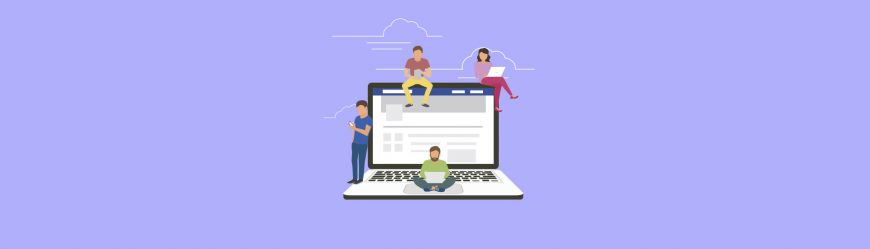
Читайте также
Чтобы посетители сайта реже встречались с ошибкой 404 (не найдено), можно воспользоваться полезными советами от опытных веб-разработчиков.
- Не стоит присваивать основным разделам сайта сложные адреса. Это позволит снизить количество опечаток в URL.
- Не надо часто менять адреса страниц. Это не только создает неудобства пользователям, но и «путает» поисковые алгоритмы.
- Для размещения сайта важно выбрать надежный сервер. Это поможет избежать технических неисправностей, связанных с проблемами в его работе.
Итак, ошибки клиента с кодом состояния «404» можно найти и исправить без особых затруднений, если они возникли внутри сайта. Однако битая ссылка может быть размещена и на сторонних ресурсах. Например, некоторое время назад на партнерской площадке была выложена рекламная публикация, содержащая путь к одной из страниц, которую впоследствии удалили.
Чтобы исправить ошибку, необходимо связаться с технической поддержкой того сайта, на котором до сих пор висит ссылка, ведущая по несуществующему адресу. Если удалить или исправить ее невозможно, можно попробовать обыграть ситуацию в свою пользу.
Как улучшить страницу с ошибкой 404
Чтобы посетители судорожно не закрывали вкладки, гадая, почему сайт выдает ошибку 404, важно успокоить пользователей, дав понять, что все под контролем. Просто возникли небольшие проблемы, над устранением которых уже трудятся специалисты.
Совет из практики: интерфейс страницы с ошибкой должен быть выполнен в фирменном стиле компании и визуально соответствовать остальным разделам сайта.
Чтобы не портить пользовательский опыт, необходимо реализовать несколько важных шагов.
Шаг 1. Донести до посетителей сайта, что все под контролем.
Безликое стандартное «Not Found» – пустой звук для большинства пользователей. Поэтому, чтобы объяснить, что произошло, лучше выбрать простые и понятные формулировки. Например:
- «Нам не удалось найти страницу».
- «Похоже, такой страницы не существует» и т. п.
Хорошая идея – можно более детально объяснить посетителям сайта, почему они столкнулись с ошибкой 404. К примеру:
- «Возможно, вы допустили ошибку, когда вводили или копировали адрес».
- «Владелец сайта удалил или переместил эту страницу. Давайте вернемся на главную».
Шаг 2. Перенаправить пользователя в другой раздел.
Несмотря на временные неисправности, важно удержать посетителя на сайте, чтобы он не ушел искать аналогичные товары и услуги у конкурентов. Для этих целей подходит призыв к действию – можно предложить перейти в другие разделы:
- на главную страницу;
- на площадку с актуальным контентом, релевантным запросу;
- в блок навигации, где можно самостоятельно выбрать интересующую страницу;
- в чат службы технической поддержки или отдела продаж, чтобы проконсультироваться со специалистами компании и оформить заказ другим способом.
Вполне логично, что, если не будет призыва к действию, не будет и отклика от посетителя сайта. Потенциальный клиент уйдет к конкурентам.
Желательно на страницу с ошибкой 404 добавить контакты специалистов технической поддержки, чтобы у пользователя была возможность связаться с администратором сайта.
Шаг 3. Сгладить негатив с помощью юмора.
Забавные шутки и сленг, понятные пользователям, позволят разрядить обстановку. Нужно постараться, чтобы каждый посетитель узнал в юморе себя – после этого он, вероятнее всего, сменит гнев на милость.
Итак, подводя итог, стоит отметить, что современные компании прикладывают максимум усилий, чтобы не только привлечь целевую аудиторию, но и удержать посетителей на сайте. Обидно терять потенциальных клиентов из-за временных неисправностей. Поэтому крайне важно разработать страницу, которая не только сообщает об ошибке 404, но и доступным языком объясняет пользователям, что произошло и что делать дальше. Это значительно повышает шансы, что они задержатся на сайте и все же совершат покупку.